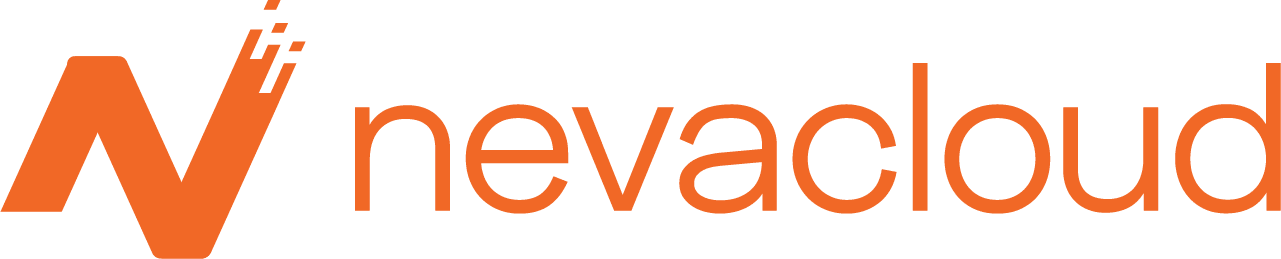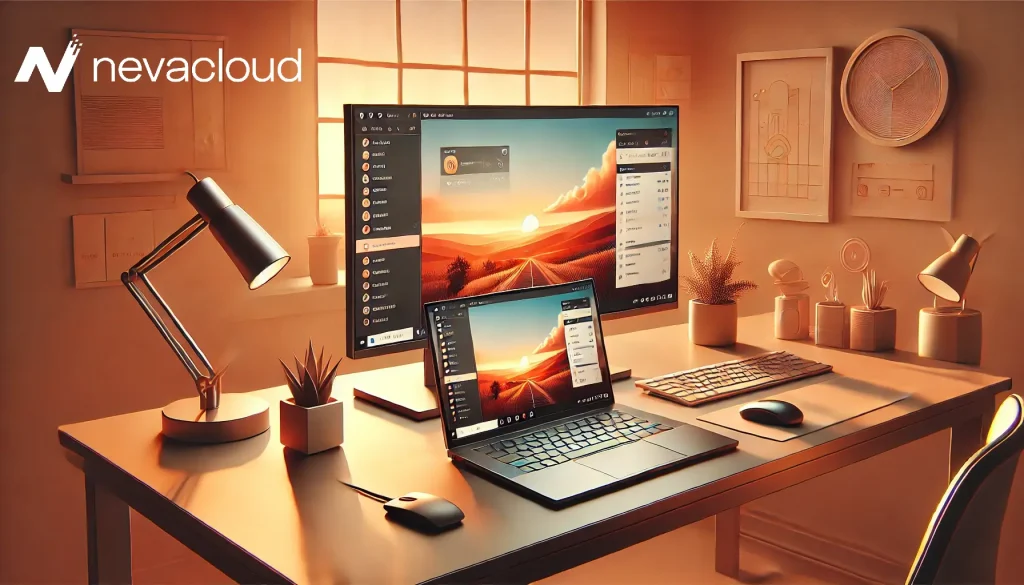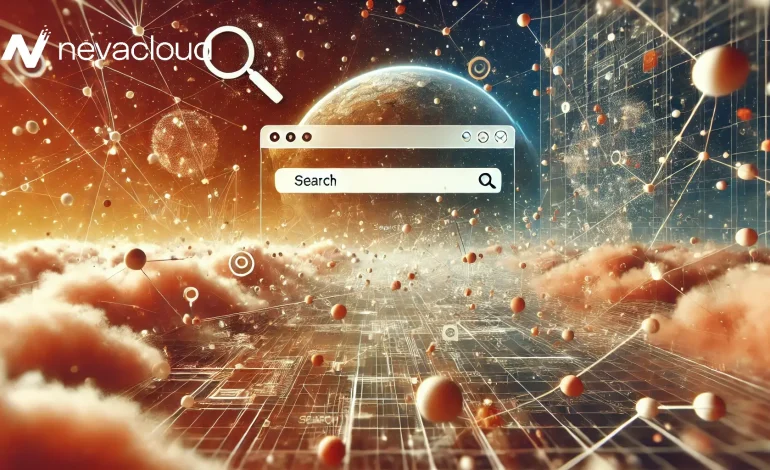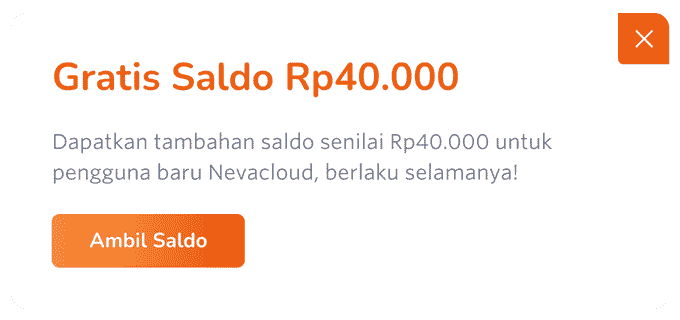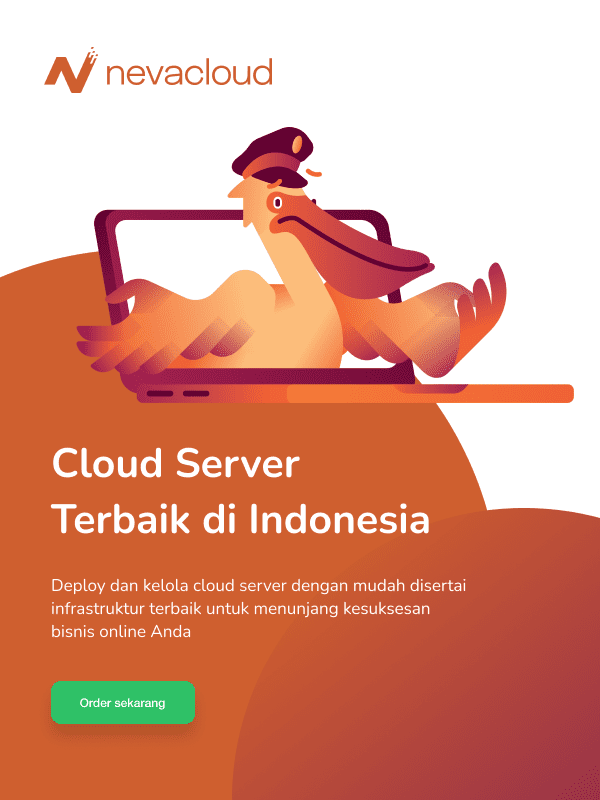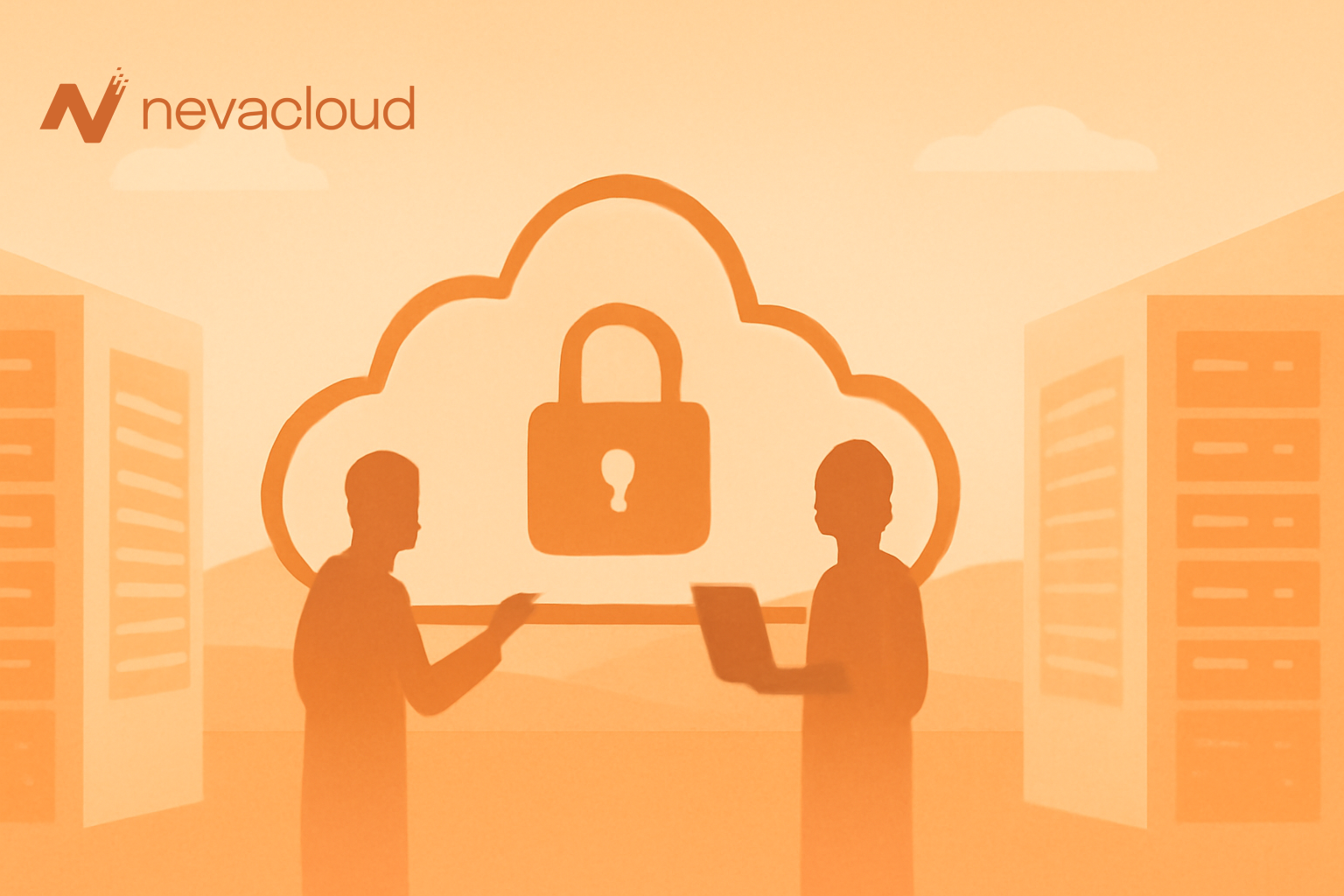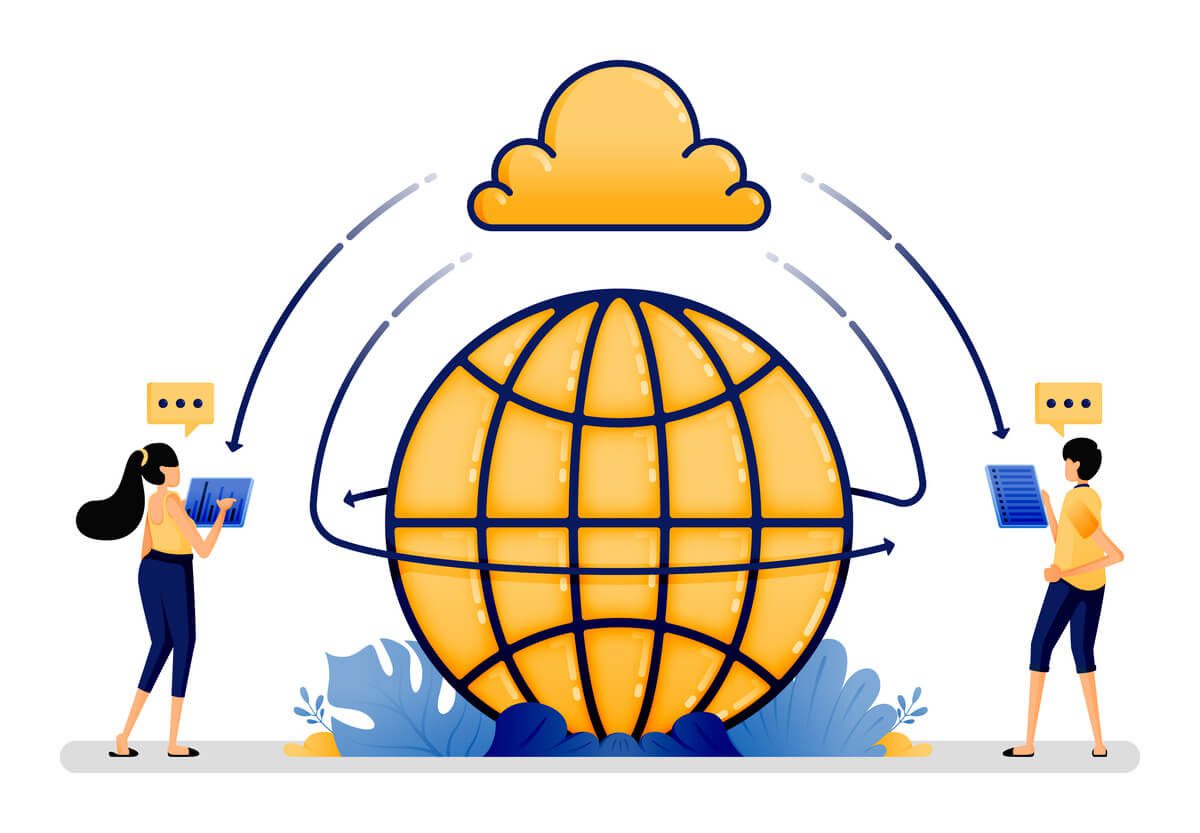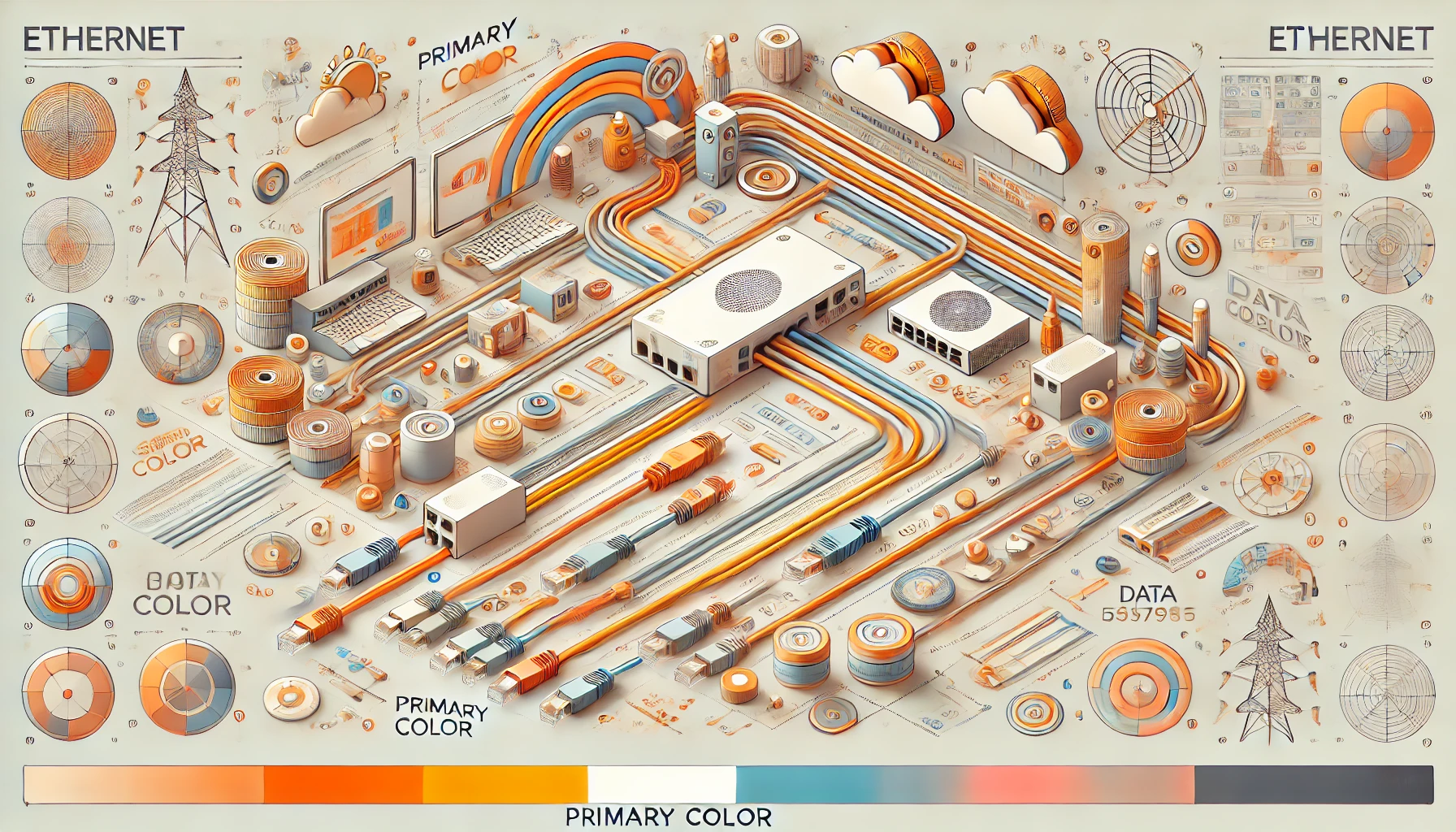Saat ini, kebutuhan akan komunikasi perangkat dari jarak jauh semakin meningkat, dan Anydesk adalah salah satu aplikasi yang bisa kamu manfaatkan. Dengan berbagai fitur unggulannya, aplikasi ini memungkinkan kamu untuk mengendalikan perangkat lain, melakukan transfer file, hingga berkolaborasi secara real-time.
Ibarat sebuah komputer server, aplikasi ini dapat mengontrol berbagai aktivitas client, terutama untuk kebutuhan pekerjaan remote. Di artikel ini, Nevacloud akan membahas tentang aplikasi Anydesk dari definisi hingga cara instalasinya secara lengkap. Mari kita lihat apa saja yang bisa Anydesk lakukan untuk memudahkan kegiatan remote kamu.
Apa itu Anydesk?
Anydesk adalah aplikasi remote desktop yang memungkinkan kamu mengakses dan mengontrol perangkat lain dari jarak jauh. Lewat aplikasi ini, kamu dapat mengoperasikan komputer, memindahkan file, atau melakukan troubleshooting tanpa harus berada di depan perangkat tersebut. Aplikasi ini sangat populer karena kecepatan dan kemudahan penggunaannya, serta memiliki kualitas grafis yang baik dengan latensi rendah.
Anydesk dirancang untuk berbagai keperluan, mulai dari dukungan teknis, kolaborasi tim, hingga akses ke komputer kantor dari rumah. Tersedia untuk berbagai platform seperti Windows, macOS, OS Linux, Android, dan iOS, aplikasi ini memungkinkan kamu terhubung dari perangkat mana saja. Fitur-fitur canggihnya, seperti enkripsi end-to-end dan perekaman sesi, menjadikan Anydesk pilihan yang aman dan efisien untuk keperluan remote desktop.
Fitur & Fungsi Aplikasi Anydesk
Anydesk menawarkan berbagai fungsi yang dapat memudahkan kamu dalam mengelola perangkat dari jarak jauh. Aplikasi ini dirancang untuk berbagai kebutuhan, mulai dari pengawasan perangkat, kolaborasi, hingga transfer file yang aman. Dengan fungsionalitas yang lengkap dan performa yang stabil, aplikasi menjadi salah satu solusi remote desktop paling handal di pasaran. Berikut ini adalah penjelasan mendetail mengenai fungsi-fungsi utama yang ditawarkan oleh Anydesk:
1. Fitur Akses Jarak Jauh
Fungsi utama Anydesk adalah memberikan akses jarak jauh ke perangkat lain. Dengan fitur ini, kamu bisa mengendalikan komputer dari mana saja seolah-olah berada di depannya. Fitur ini sangat berguna bagi kamu yang bekerja secara remote atau membutuhkan akses ke perangkat kantor dari rumah. Teknisi IT juga sering menggunakan Anydesk untuk troubleshooting masalah perangkat tanpa harus datang ke lokasi. Dengan latensi jaringan yang rendah dan dukungan grafis berkualitas tinggi, aplikasi ini memungkinkan kamu mengoperasikan perangkat jarak jauh dengan mulus, tanpa delay yang mengganggu. Bahkan, kamu juga bisa mengakses perangkat yang berbeda platform, seperti mengendalikan komputer Windows dari perangkat mac OS atau Android.
2. Fitur Komunikasi
Aplikasi ini tidak hanya sekedar memberikan akses jarak jauh, tetapi juga menyediakan berbagai opsi komunikasi yang memudahkan interaksi antar pengguna. Kamu bisa menggunakan fitur chat untuk bertukar pesan teks secara real-time dengan pengguna di perangkat yang sedang diakses. Selain itu, aplikasi ini juga mendukung voice call dan video call, sehingga kamu bisa berkomunikasi secara langsung tanpa harus membuka aplikasi lain. Fitur ini sangat berguna untuk keperluan meeting jarak jauh, presentasi, atau memberikan panduan teknis kepada rekan kerja atau klien. Semua komunikasi dilindungi oleh enkripsi yang kuat, sehingga kamu tidak perlu khawatir tentang keamanan data atau ancaman cyber crime.
3. Fitur Mempermudah Transfer File
Fitur transfer file dari Anydesk adalah fitur yang memungkinkan kamu untuk memindahkan data antar perangkat dengan cepat dan aman. Kamu bisa menyalin file dari perangkat yang sedang diakses ke perangkat lokal, atau sebaliknya, hanya dengan drag and drop. Fitur ini sangat bermanfaat jika kamu perlu mengakses file yang tersimpan di perangkat kantor atau mengirimkan dokumen penting ke klien. Kecepatan transfer file pada Anydesk cukup tinggi, sehingga kamu tidak perlu menunggu lama untuk memindahkan file berukuran besar. Dengan kemudahan ini, proses kerja kamu menjadi lebih efisien, terutama jika kamu sering bekerja dengan data yang tersebar di beberapa perangkat.
4. Kolaborasi Secara Online
Anydesk juga mendukung kolaborasi online yang memungkinkan beberapa pengguna bekerja bersama pada satu proyek. Kamu bisa mengundang rekan kerja untuk bergabung dalam sesi remote desktop dan melihat layar komputer kamu. Fitur ini sangat membantu dalam kegiatan seperti brainstorming, review desain, atau pelatihan karyawan baru. Selain itu, Anydesk juga memungkinkan pengguna untuk memberikan kontrol ke perangkatnya kepada orang lain, sehingga kamu bisa bekerja bersama dalam waktu yang bersamaan. Semua interaksi selama kolaborasi dapat dilakukan secara real-time tanpa hambatan, berkat kualitas koneksi dan latensi rendah yang ditawarkan oleh Anydesk.
5. Fitur Kustomisasi
Setiap pengguna memiliki kebutuhan yang berbeda saat menggunakan aplikasi remote desktop, dan aplikasi ini memahami hal tersebut dengan menawarkan berbagai opsi kustomisasi. Kamu bisa mengatur resolusi layar yang ditampilkan, mengubah shortcut keyboard, atau menyesuaikan izin akses untuk fitur-fitur tertentu. Misalnya, jika kamu hanya ingin pengguna lain melihat layar tanpa bisa mengontrol perangkat, kamu bisa menonaktifkan kontrol input dari mereka. Fitur kustomisasi ini memungkinkan kamu untuk menyesuaikan pengalaman penggunaan Anydesk sesuai preferensi dan kebutuhan, menjadikannya alat yang fleksibel untuk berbagai situasi.
6. Fitur Perekaman
Salah satu fitur penting yang ditawarkan Anydesk adalah kemampuan untuk merekam seluruh sesi remote desktop. Dengan fitur ini, kamu bisa merekam setiap aktivitas yang dilakukan selama sesi remote berlangsung, yang sangat berguna untuk keperluan dokumentasi atau pelatihan. Misalnya, jika kamu memberikan pelatihan teknis kepada karyawan baru, kamu bisa merekam sesi tersebut dan membagikannya sebagai referensi di masa mendatang. Fitur perekaman ini juga bisa digunakan untuk keamanan, sebagai bukti jika ada aktivitas yang mencurigakan atau untuk memantau apa yang dilakukan pengguna di perangkat tersebut. Semua rekaman disimpan dengan aman dan bisa diakses kapan saja.
Manfaat Anydesk
Anydesk bukan hanya alat akses jarak jauh biasa; aplikasi ini menawarkan berbagai manfaat yang dapat meningkatkan produktivitas dan efisiensi kerja. Dengan fitur-fitur canggih dan kemudahan penggunaannya, aplikasi ini menjadi pilihan utama bagi banyak perusahaan dan individu yang membutuhkan akses remote desktop. Berikut ini adalah beberapa manfaat utama yang bisa kamu dapatkan dari penggunaan Anydesk:
1. Performa yang Terjamin Berkualitas Tinggi
Anydesk dirancang untuk memberikan performa terbaik, bahkan saat digunakan pada jaringan yang kurang stabil. Aplikasi ini menggunakan codec video khusus yang memastikan transmisi data cepat dengan latensi rendah, sehingga pengalaman remote desktop terasa lancar tanpa jeda. Hal ini sangat penting ketika kamu perlu melakukan tugas-tugas yang membutuhkan respons cepat, seperti mengedit dokumen, mengakses aplikasi berat, atau memberikan dukungan teknis. Dengan performa yang terjamin, kamu bisa bekerja dengan lebih efisien tanpa terganggu masalah teknis.
2. Proteksi Keamanan yang Juga Terjamin
Keamanan adalah prioritas utama dalam aplikasi remote desktop, dan Anydesk memastikan bahwa data dan aktivitas kamu tetap terlindungi. Aplikasi ini dilengkapi dengan enkripsi end-to-end yang kuat, mirip dengan standar keamanan perbankan. Hal ini tentu sangat bermanfaat terutama untuk melindungi data kamu dari serangan DDoS maupun ancaman cyber crime lainnya. Selain itu, aplikasi ini juga menawarkan opsi untuk mengatur izin akses, sehingga hanya orang yang kamu percayai yang dapat mengakses perangkat. Dengan fitur-fitur keamanan ini, kamu tidak perlu khawatir data penting atau informasi pribadi jatuh ke tangan yang salah saat menggunakan Anydesk.
3. Fleksibel Dalam Pemakaian
Anydesk adalah aplikasi yang mendukung berbagai platform, seperti Windows dan Linux, mac OS, bahkan Android, dan iOS. Jadi, kamu bisa mengakses perangkat dari mana saja, kapan saja, dan dengan perangkat apa saja. Fleksibilitas ini memungkinkan kamu untuk bekerja secara remote dengan lebih mudah, baik itu dari kantor, rumah, atau bahkan saat sedang bepergian. Anydesk juga mendukung berbagai jenis koneksi, mulai dari internet service provider rumahan hingga jaringan seluler. Hal ini tentu dapat memastikan bahwa kamu tetap bisa terhubung ke perangkat kapanpun dibutuhkan.

Cara Instal Anydesk di Semua Perangkat
Menginstal Anydesk sangatlah mudah dan bisa dilakukan di berbagai perangkat, seperti Windows, macOS, Linux, Android, dan iOS. Berikut ini adalah panduan lengkap cara instal Anydesk di masing-masing platform:
1. Cara Instal Anydesk di Windows
- Unduh Anydesk: Buka situs resmi Anydesk dan unduh file instalasi untuk Windows.
- Jalankan File Instalasi: Setelah file berhasil diunduh, buka file tersebut dan jalankan instalasi dengan mengklik dua kali pada file .exe.
- Mulai Instalasi: Klik “Install” pada jendela yang muncul. Kamu bisa memilih lokasi instalasi yang diinginkan atau langsung menggunakan lokasi default.
- Izin Pengguna: Jika diminta izin oleh sistem, klik “Yes” untuk melanjutkan proses instalasi.
- Selesai: Setelah instalasi selesai, Anydesk akan terbuka secara otomatis. Kamu bisa langsung menggunakan Anydesk dengan memasukkan kode Anydesk perangkat yang ingin diakses.
2. Cara Instal Anydesk di macOS
- Unduh Anydesk: Kunjungi situs resmi Anydesk dan unduh file instalasi untuk macOS.
- Buka File DMG: Setelah file diunduh, buka file .dmg tersebut.
- Drag & Drop: Seret ikon Anydesk ke folder “Applications” untuk menginstalnya.
- Otorisasi: Saat pertama kali membuka Anydesk, kamu mungkin perlu memberikan izin di “System Preferences” > “Security & Privacy” > “Accessibility”. Centang Anydesk agar dapat berfungsi dengan baik.
- Mulai Gunakan: Anydesk siap digunakan. Masukkan kode perangkat yang ingin diakses untuk memulai sesi remote desktop.
3. Cara Instal Anydesk di Linux
- Unduh Anydesk: Buka situs resmi Anydesk dan pilih distribusi Linux yang kamu gunakan (Ubuntu, Fedora, atau Debian).
- Buka Terminal: Navigasi ke folder tempat file diunduh.
- Perintah Instalasi: Masukkan perintah berikut:
Untuk Ubuntu/Debian: sudo dpkg -i anydesk_<versi>.deb
Untuk Fedora:sudo rpm -i anydesk_<versi>.rpm
- Selesai
4. Cara Instal Anydesk di Android
- Buka Google Play Store: Cari aplikasi Anydesk di Play Store.
- Instal Aplikasi: Klik “Install” untuk mengunduh dan menginstal Anydesk di perangkat Android kamu.
- Berikan Izin: Setelah instalasi selesai, buka aplikasi dan berikan izin yang diminta, seperti akses penyimpanan dan layar.
- Mulai Gunakan: Masukkan kode perangkat yang ingin diakses atau bagikan kode perangkat Android kamu agar bisa diakses dari perangkat lain.
5. Cara Instal Anydesk di iOS
- Buka App Store: Cari aplikasi Anydesk di App Store.
- Instal Aplikasi: Klik “Get” dan tunggu hingga proses unduhan dan instalasi selesai.
- Buka Anydesk: Setelah terinstal, buka aplikasi dan izinkan akses yang diperlukan, seperti izin untuk mengakses mikrofon dan penyimpanan.
- Mulai Gunakan: Masukkan kode perangkat yang ingin diakses atau bagikan kode perangkat iOS kamu agar bisa diakses dari perangkat lain.
Kesimpulan
Anydesk adalah solusi remote desktop yang memungkinkan kamu mengakses dan mengontrol perangkat dari jarak jauh dengan mudah. Dengan berbagai fungsi seperti kolaborasi real-time, transfer file, dan keamanan tinggi, Anydesk menjadi pilihan ideal untuk berbagai kebutuhan bisnis atau personal. Keunggulannya terletak pada kecepatan, kemudahan penggunaan, dan enkripsi yang kuat, menjadikannya alat penting bagi profesional IT atau perusahaan yang membutuhkan akses jarak jauh.
Untuk memaksimalkan performa Anydesk, kamu bisa menggunakan cloud VPS dari Nevacloud. Dengan layanan VPS yang cepat, stabil, dan aman, akses jarak jauh melalui Anydesk akan semakin lancar dan handal. Solusi cloud VPS ini sangat cocok untuk mendukung kinerja bisnis online maupun kebutuhan profesional lainnya.